Så här visar du utökade tips när du sveper över knappar i LibreOffice

LibreOffice visar korta tips när du sveper över knappar i varje program. Det finns också utökade tips som visar längre beskrivningar om knapparna på verktygsfältet.
De korta tipsen visar namnet på kommandot och tangentbordsgenväg för kommandot, om det finns en uppsättning. De korta tipsen är alltid aktiverade - du kan inte inaktivera dem. Om du vill se de utökade tipsen har du möjlighet att alltid visa de utökade tipsen eller bara visa dem tillfälligt. Vi visar hur du gör det båda.

Öppna alltid LibreOffice-programmet och öppna verktygen> Alternativ.
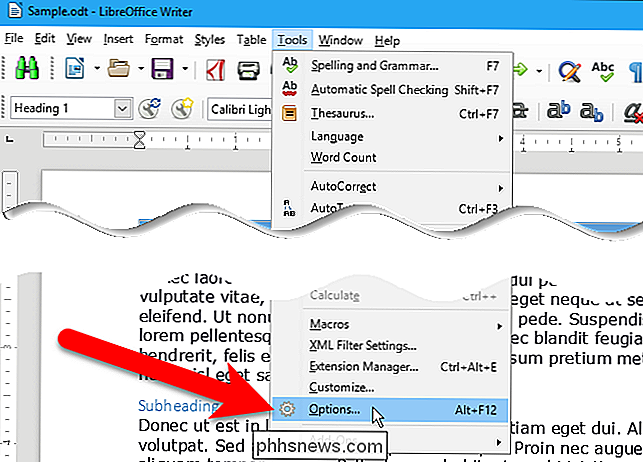
I dialogrutan Alternativ väljer du "Allmänt" under LibreOffice i trädstrukturen på vänster. Klicka sedan på "Utökade tips" -rutan under Hjälp till höger.
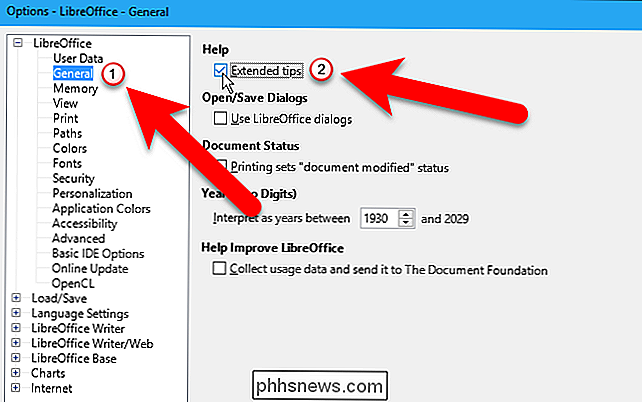
Klicka på "OK".
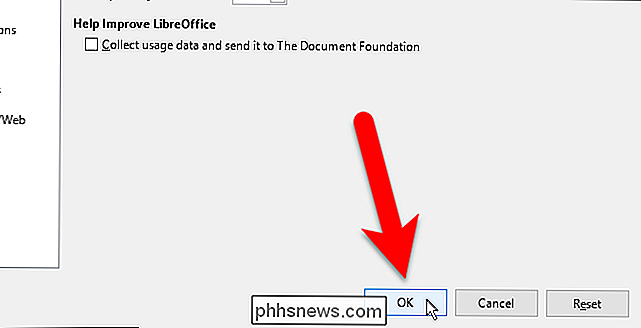
När du håller muspekaren över en knapp i verktygsfältet dyker en beskrivning upp, snarare än den korta tipsen .
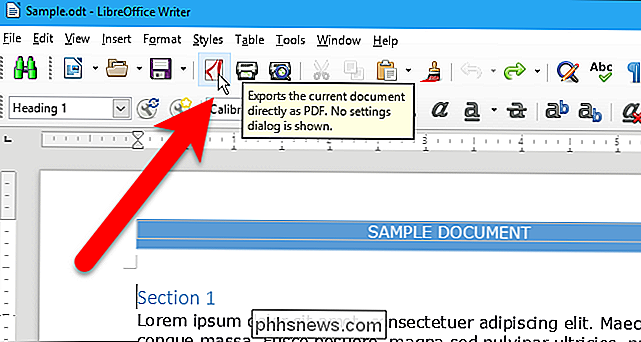
Om du inte vill ha de utökade tipsen hela tiden kan du göra dem på begäran tillfälligt. För att göra detta trycker du på Skift + F1. Muspekaren blir en hjälp-muspekare, med ett frågetecken som visas bredvid pekaren. När du håller muspekaren över en knapp i verktygsfältet visas en utökad spets för den knappen.
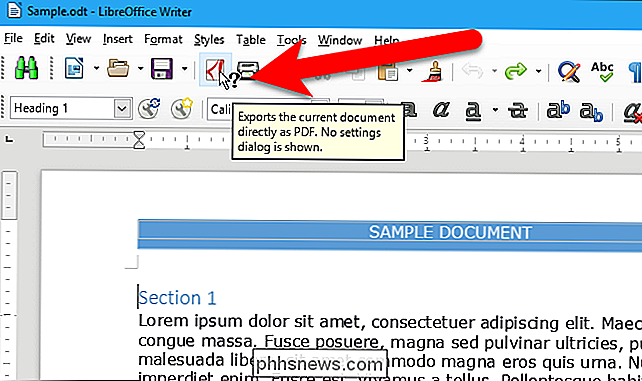
Hjälp-muspekaren är inaktiverad nästa gång du klickar någonstans med musen och de vanliga tipsen återställs.

Så här lägger du till anpassade knappar i MacBook Pro Touch Bar
Finns det en knapp eller en del information du önskar att du kan lägga till pekskärmen på din MacBook Pro? Du kan, och vi visar dig hur du gör det. Vi har visat dig hur du lägger till eller tar bort ikoner i din Touch Bar, som klarar Apples egna anpassningsalternativ. Det finns en överraskande mängd val där, men det är inte oändligt, vilket betyder att du inte har tur om du vill ha utlösningsskript eller ersätta tangentbordsgenvägar med hjälp av pekskärmarna.

Kan du använda ett falskt namn på Facebook?
Facebook har alltid haft en riktig namnpolitik, där du håller med om att ditt profilnamn är "namnet [du] går i vardagen. "Självklart kan du skriva in ett falskt namn, och du kan komma undan med det ett tag. Men det är inte tillåtet, och det kan orsaka problem. Facebooks riktiga namnpolitik Hela grunden för Facebook är att det är en webbplats där riktiga människor interagerar med varandra utan att dölja sig bakom anonyma användarnamn och blanka avatarer.



